Cara Membuat Blog di Blogger dengan Nama Domain Sendiri
CB Blogger | September 04, 2018
Cara Membuat Blog di Blogger dengan Nama Domain Sendiri di Hostinger Indonesia
YANG dimaksud Cara Membuat Blog di Blogger dengan Nama Domain Sendiri adalah kita membuat blog gratis di Blogger, namun nama domain-nya milik sendiri.
Misalnya, kita membuat blog awalnya bernama domain contohblognih.blogspot.com, lalu diubah menjadi contohblog.com.
Alamat blog dan nama domain yang tadinya panjang, ada blogspot-nya pula, menjadi pendek dan tanpa blogspot.com/blogspot.co.id, menjadi contohblog saja.
Mengubah nama dan alamat blog yang tadinya panjang dan ada blogspot-nya menjadi pendek dikenal dengan istilah Custom Domain atau Domain Kustom.
Caranya, kita membuat blog di Blogger, lalu membeli nama domain di web hosting dari Hostinger Indonesia, lalu lakukan Custom Domain.
Cara Membuat Blog di Blogger dengan Nama Domain Sendiri
Cara Membuat Blog di Blogger dengan Nama Domain Sendiri dilakukan dalam tiga langkah utama sebagai berikut:- Membuat Blog di Blogger
- Membeli Domain
- Custom Domain
#1. Membuat Blog di Blogger
Cara membuat blog di Blogger sangat mudah, dan gratis. Tutorial lengkapnya banyak dishare, misalnya di CB Blogger. Langkah ringkasnya sebagai berikut:
- Buka Blogger
- Klik "Buat Blog"
- Lakukan langkah berikutnya sebagaimana gambar berikut ini:
#2. Membeli Domain
Setelah blog selesai dibuat di Blogger, langkah berikutnya adalah membeli domain atau menyewa nama domain.
Pilih nama domain yang sesuai dengan konten blog atau menggunakan nama Anda, baik nama asli maupun nama panggilan.
Untuk membeli domain:
1. Buka Hostinger Indonesia
2. Masukkan nama domain yang Anda kehendaki.
2. Masukkan nama domain yang Anda kehendaki.
Setelah nama domain dimasukkan, klik Cek Domain, nanti akan dicek otomatis, apakah nama domain yang Anda pilih masih tersedia atau tidak.
3. Akan muncul daftar nama domain dengan beragam ekstensi. Pilih salah satu dengan klik "Tambahkan ke Cart"
4. Klik "Lihat Cart & Checkout"
Akan muncul halaman Pendaftaran Domain berisi nama domain yang Anda pesan dan harga atau biaya yang harus dibayarkan. Cek kembali, lalu klik Checkout Sekarang di kiri bawah halaman.
Selanjutnya Pilih Metode Pembayaran, lalu Daftar atau Masuk ke Akun Anda, bisa logon melalui Facebook, Google Plus, atau Email.
Jika kurang jelas, silakan ikuti panduan lengkap: Cara Membeli Domain di Hostinger.
#3. Cara Custom Domain
Setelah pembayaran dilakkan, akan ada email pemberitahuan bahwa domain sudah aktif dan siap dipasangkan di blog Blogger Anda. Kini saatnya melakukan Custom Domain untuk mengganti alamat & nama domain blog menjadi nama domain sendiri yang sudah dibeli tadi.
Lakukan langkah berikut ini:
Buka halaman Dashboard Blogger Anda (Login ke Blogger). Jika belum ditutup, kembali ke halaman blog Anda yang baru dibuat di langkah #1 di atas.
1. Klik Setelan (Setting) > Basic
2. Klik Add a custom domain, seperti gambar di bawah ini:
4. Klik Save.
Akan muncul error dan berisi kode CNAME Blogger. Perhatikan kode yang dihighlights kotak merah seperti dalam gambar di bawah ini. Simpan (Copas) kode ini di Notepad, atau biarkan halaman ini terbuka.
Sekarang, tinggalkan dulu halaman dashboard blogger Anda di atas. Jangan ditutup, biarkan saja, karena kita memerlukan kode-kode yang di dalam kotak tersebut.
5. Buka Hostinger dan Login ke Akun Anda dengan cara Klik menu Masuk di kanan atas.
Jika sudah bisa disave, centang "Alihkan domainanda.com ke www.domainanda.com" dan simpan, seperti dalam gambar berikut ini:
Tunggu 24 Jam lagi untuk Propagasi, yakni waktu yang diperlukan untuk melakukan update terhadap informasi DNS.
2. Klik Add a custom domain, seperti gambar di bawah ini:
4. Klik Save.
Akan muncul error dan berisi kode CNAME Blogger. Perhatikan kode yang dihighlights kotak merah seperti dalam gambar di bawah ini. Simpan (Copas) kode ini di Notepad, atau biarkan halaman ini terbuka.
5. Buka Hostinger dan Login ke Akun Anda dengan cara Klik menu Masuk di kanan atas.
Akan terbuka halaman Cpanel Anda di Hostinger seperti ini.
7. Centang kotak Saya paham bahwa .....8. Klik Atur Ulang
8. Tunggu sekitar satu menit, lebihin dikit biar pasti, lalu Refresh halaman (Tekan F5). Akan terbuka halaman baru.
9. Isikan A Host dengan klik Tambah Baru, lalu masukkan 4 kode berikut ini satu per satu:
216.239.32.21
216.239.34.21
216.239.36.21
216.239.38.21
Langkah Detailnya:
- Klik Tambah Baru
- Kolom pertama (Host) isi dengan nama blog tanpa www, misalnya contohblog.com
- Kolom kedua isi dengan kode 216.239.32.21
- Simpan!
- Ulangi Tambah baru dst untuk kode kedua, ketiga, dan keempat.
8. Tunggu sekitar satu menit, lebihin dikit biar pasti, lalu Refresh halaman (Tekan F5). Akan terbuka halaman baru.
9. Isikan A Host dengan klik Tambah Baru, lalu masukkan 4 kode berikut ini satu per satu:
216.239.32.21
216.239.34.21
216.239.36.21
216.239.38.21
Langkah Detailnya:
- Klik Tambah Baru
- Kolom pertama (Host) isi dengan nama blog tanpa www, misalnya contohblog.com
- Kolom kedua isi dengan kode 216.239.32.21
- Simpan!
- Ulangi Tambah baru dst untuk kode kedua, ketiga, dan keempat.
Hasilnya Seperti gambar di bawah ini.
Langkah selanjutnya, buka halaman Dasboard Blogger Anda (Langkah No. 4 di atas).
Langkah selanjutnya, buka halaman Dasboard Blogger Anda (Langkah No. 4 di atas).
10. Copy & Paste dan Masukkan kode pertama di kolom pertama dan kode kedua di kolom kedua.
Kini kembali ke Dashboard Bloger Anda untuk klik Save di Setting Custom Domain. Jika masih error, tunggul beberapa saat, dan ulangi.
Jika sudah bisa disave, centang "Alihkan domainanda.com ke www.domainanda.com" dan simpan, seperti dalam gambar berikut ini:
Tunggu 24 Jam lagi untuk Propagasi, yakni waktu yang diperlukan untuk melakukan update terhadap informasi DNS.
Demikian Cara Membuat Blog di Blogger dengan Nama Domain Sendiri. Sekarang alamat blog Anda sudah tanpa domain blogspot lagi, karena sudah berubah menjadi nama domain sendiri.*
Previous
« Prev Post
« Prev Post
Next
Next Post »
Next Post »


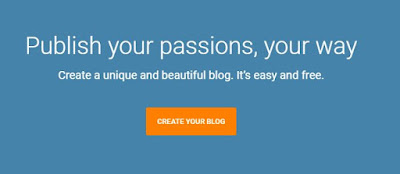
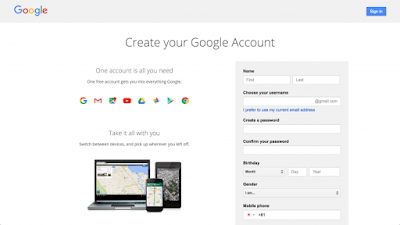









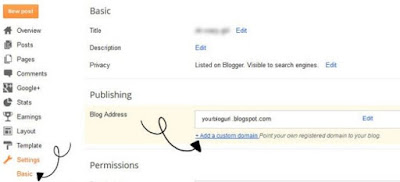
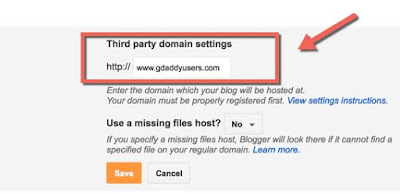







0 komentar on Cara Membuat Blog di Blogger dengan Nama Domain Sendiri
Post a Comment